WPS电脑版能否导出Markdown?
WPS电脑版不支持直接导出Markdown格式。用户在WPS中创建的文档或表格无法直接保存为Markdown格式。如果需要使用Markdown格式,用户可以将内容复制到支持Markdown的编辑器中,再进行格式化或转换。对于需要Markdown格式的操作,可能需要借助其他工具进行处理。
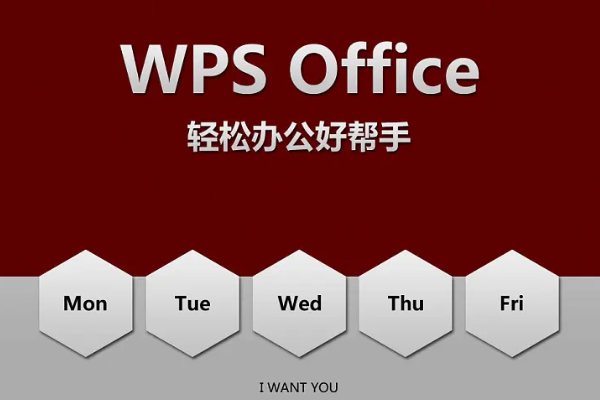
WPS电脑版能否导出Markdown?
WPS电脑版的基本功能概述
-
文档处理功能:WPS电脑版提供了强大的文档处理功能,包括文字处理、表格编辑和幻灯片制作等,支持多种格式如DOCX、XLSX、PPTX等,满足日常办公需求。
-
文件导出功能:WPS支持将文档导出为PDF、图片、HTML等格式,方便用户在不同平台和设备上查看和编辑文件。
-
云端同步功能:用户可以将WPS文档保存在WPS云中,便于多设备同步和备份,保证文件的安全性和可访问性。
为什么Markdown格式如此受欢迎
-
轻量化的文本格式:Markdown是一种轻量级标记语言,它的语法简单、易学,可以让用户专注于内容而不是格式,使写作更加高效。
-
广泛应用于开发和技术文档:Markdown被广泛应用于开发人员、技术写作和学术研究中。其简单、易于处理的特性使得技术文档能够迅速编写、编辑和共享。
-
良好的跨平台兼容性:Markdown文件本质上是纯文本,能够在任何操作系统和编辑器中打开并且保持一致的格式。无论是在Windows、macOS还是Linux系统中,Markdown文件都能无障碍显示。
导出Markdown的常见场景
-
博客和技术文档的编写:开发者和技术写作者常用Markdown编写博客文章和文档。由于Markdown的简洁性,用户能够快速将想法转化为可发布的文档,并通过各种博客平台(如GitHub Pages、Hexo)直接支持Markdown格式。
-
学术论文的整理与格式转换:在学术界,Markdown被用来编写学术论文和报告,尤其是在需要引用文献和处理复杂表格时,Markdown通过其简单的语法和插件支持,能让作者专注于内容的创作而非繁琐的排版。
-
电子书和教程编写:电子书作者和在线教程创作者也常使用Markdown。其文本格式便于转化为各种电子书格式(如EPUB、MOBI),并且可用于创建结构清晰、可移植的内容。
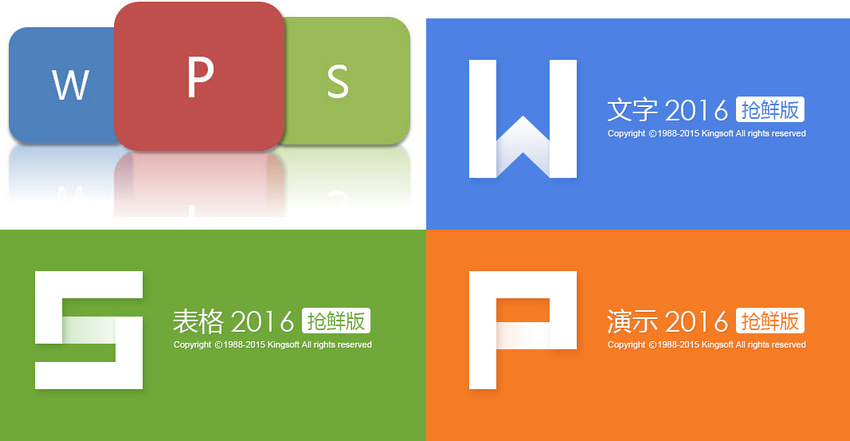
如何在WPS电脑版中找到导出功能?
打开WPS文档并访问导出选项
-
启动WPS并打开文档:首先,启动WPS Office电脑版应用,并打开你需要导出的文档。WPS支持的文档类型包括文字文档(如WPS文字、Word文档)、表格(WPS表格、Excel文件)、演示文稿(WPS演示、PPT文件)等。
-
查找文件菜单:在文档打开后,找到WPS界面上方的菜单栏,点击左上角的“文件”选项。这个选项位于界面的最上方,是WPS所有文件操作的核心入口。
-
选择“导出”或“另存为”选项:在“文件”菜单下,你会看到“导出”和“另存为”两个选项。点击“导出”选项,你将看到一系列导出格式的选择菜单。如果没有看到“导出”选项,可以选择“另存为”进行格式保存。导出选项主要适用于将文档保存为不同的文件格式,供其他平台或工具使用。
支持的文件格式和导出设置
-
常见导出格式:WPS电脑版提供了多种导出格式,包括但不限于PDF、图片(JPG、PNG)、HTML、纯文本(TXT)等。这些格式可以覆盖大部分文档分享和发布需求。例如,如果你需要打印文档,导出为PDF格式是最常见的选择;如果需要在网页上展示,HTML格式则是理想选择。
-
导出设置选项:在“导出”菜单中,你还可以根据需要调整设置,如页面范围、是否包含注释、页面布局等。以PDF格式为例,WPS会提供“打印范围”设置,允许用户选择导出文档的指定页面,而非整个文档。用户还可以选择是否嵌入字体、是否保护文档密码等选项。
-
高级设置:对于一些高级用户,WPS电脑版的导出功能还支持更复杂的设置。例如,在导出为PDF格式时,你可以选择是否生成书签、是否嵌入文件的元数据、以及PDF的压缩率等。对于需要高质量文件输出的用户,这些选项无疑提供了极大的便利。
导出功能的快捷方式
-
快捷键操作:为了提高用户操作的效率,WPS电脑版提供了一些常用的快捷键,可以快速访问导出功能。例如,按下Ctrl + P键将打开打印选项,而在打印界面选择“另存为PDF”即可快速导出PDF格式。
-
工具栏按钮快捷操作:除了键盘快捷键,WPS的工具栏也提供了快捷导出按钮。在工具栏上,你可以找到快速导出PDF和其他格式的按钮,点击后即可弹出设置框,选择保存位置并确认导出。
-
定制化快捷方式:WPS允许用户自定义快捷方式,以便根据个人习惯进行操作优化。用户可以进入WPS的设置菜单,自定义常用功能的快捷键,进一步提高操作效率,特别是在高频使用某些文件导出格式时,定制快捷键能大大减少繁琐操作步骤。
WPS电脑版是否支持直接导出为Markdown?
目前WPS电脑版的导出格式支持情况
-
主流格式的支持:WPS电脑版支持导出多种常见的文件格式,包括PDF、图片(JPG、PNG)、HTML、纯文本(TXT)等。然而,当前WPS官方并未原生支持直接将文档导出为Markdown格式。对于需要导出Markdown格式的用户,WPS并没有提供内建的导出选项或模板。
-
Markdown的需求与现状:由于Markdown在开发人员和技术文档编写中广泛使用,许多用户期望能够直接将文档以Markdown格式导出。不过,WPS更多地侧重于传统的文档处理格式,如DOCX、PDF等,而对于Markdown的支持较为有限。用户如果希望以Markdown格式保存WPS文档,通常需要借助其他工具或手动转换。
使用WPS云服务导出文件
-
云端功能的扩展性:WPS云服务为用户提供了跨设备同步、共享和备份文件的功能。通过WPS云,用户可以将本地WPS文档上传并与他人共享。然而,即使是通过WPS云服务,WPS仍然没有直接支持导出为Markdown格式的选项。
-
云服务的导出优势:尽管WPS云服务不支持Markdown导出,但它可以让用户轻松管理文档,使用不同格式进行导出。用户可以将文档导出为PDF、图片等格式,并通过WPS云服务直接分享给其他人或通过链接访问。因此,WPS云服务的优势主要体现在文件共享和跨平台访问上,而非Markdown格式的导出。
-
与其他工具结合使用:如果你希望通过WPS云服务存储和同步Markdown格式的文件,仍然需要将Markdown文件在其他编辑器中创建好,然后上传到WPS云中进行备份和管理。
是否有插件支持Markdown导出功能?
-
插件和扩展支持:目前,WPS官网并未推出直接支持Markdown格式导出的插件或扩展。虽然WPS提供了丰富的插件支持,但这些插件主要针对常见的文件格式(如PDF、PPT、Word等)。对于Markdown格式的导出,用户一般需要借助第三方工具或通过WPS文档复制到Markdown编辑器中进行转换。
-
第三方插件的可行性:对于需要频繁将WPS文档转换为Markdown的用户,可能会寻求第三方工具或插件来实现这一需求。市面上有许多Markdown编辑器(如Typora、Mark Text等),这些工具通常提供更加丰富的Markdown格式支持。用户可以通过将WPS文档中的内容复制到这些工具中,然后手动进行格式调整,再导出为Markdown文件。
-
开发社区的尝试:一些WPS用户和开发者也尝试过在WPS中实现Markdown导出的功能,但大多数解决方案依赖于手动步骤或者通过其他程序进行格式转换。这些非官方的解决方案可以一定程度上满足Markdown导出的需求,但并没有得到官方认证和支持。
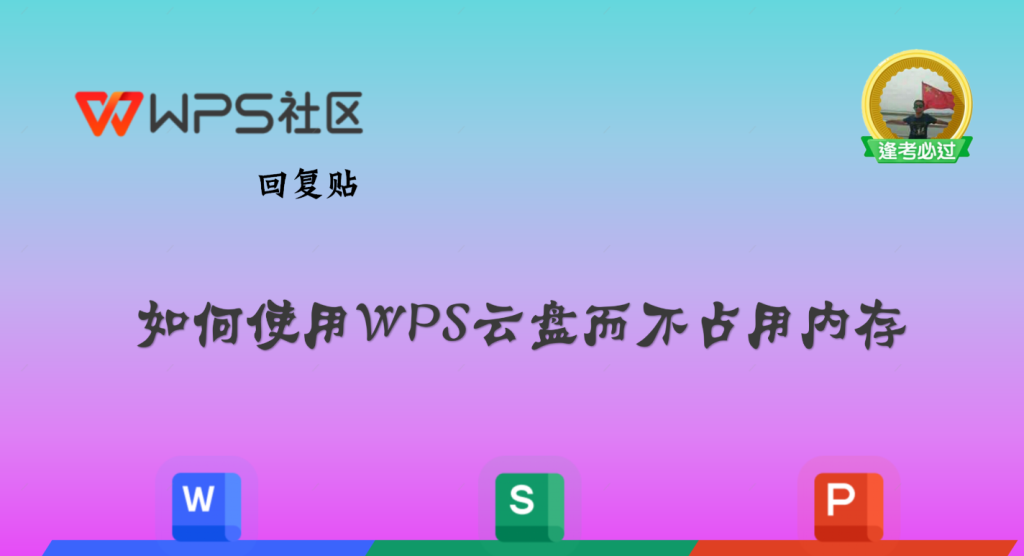
导出Markdown的替代方法是什么?
使用其他Markdown编辑器处理WPS文件
-
Markdown编辑器的优势:为了弥补WPS无法直接导出Markdown的缺陷,许多用户选择使用专门的Markdown编辑器来处理WPS文档。常见的Markdown编辑器如Typora、Obsidian、Visual Studio Code等,它们提供了丰富的Markdown格式支持,并且允许用户方便地导入和编辑文档。
-
从WPS导出到Markdown编辑器:用户可以将WPS文档导出为普通文本格式(如TXT)或者复制文档内容,然后粘贴到Markdown编辑器中。这些编辑器通常会自动识别文本中的格式和排版,用户可以在编辑器中进一步调整Markdown语法,以符合自己的需求。
-
调整格式和结构:虽然WPS文档中包含丰富的格式和排版,但在将其复制到Markdown编辑器后,可能需要对文本进行适当的格式化,例如添加标题、段落、列表等。Markdown编辑器具有预览功能,用户可以随时查看内容的呈现效果,确保导出的结果符合预期。
将WPS文档复制到Markdown工具中
-
手动复制内容:如果你想将WPS文档转换为Markdown格式,可以手动将文档内容复制到Markdown编辑器中。这种方法适合较短或结构简单的文档。你可以先在WPS中打开文件,然后选择文本,右键点击并复制。接着,打开一个支持Markdown的编辑器,将内容粘贴进去。
-
格式转换和编辑:粘贴到Markdown工具后,用户可能需要对文档内容进行一些格式调整,特别是当WPS文档包含较多的复杂格式(如表格、图片、引用等)时。Markdown本身并不支持复杂的排版和格式,因此某些元素(如表格和图像)可能需要手动重新编排。
-
简化操作:这种方法的一个优势是它非常直观,且不需要额外的工具或插件。不过,如果文档内容复杂或者大量需要格式调整,手动复制粘贴的方法可能会比较耗时。
利用在线转换工具导出Markdown格式
-
在线转换工具的功能:如果你希望更高效地将WPS文档转换为Markdown格式,在线转换工具是一个不错的选择。许多在线平台提供文件格式转换服务,支持将文档从Word、PDF、HTML等格式转换为Markdown。
-
操作简便:这些在线工具通常操作简单,用户只需上传WPS文档,然后选择转换为Markdown格式,点击“转换”按钮即可。转换后的文件可以下载并在Markdown编辑器中进一步修改和优化。
-
转换效果与限制:尽管在线转换工具在格式转换时非常方便,但它们可能会存在一些限制。例如,转换后的Markdown文件可能会丢失一些复杂的排版或内容格式,因此在导出后,用户仍需进行一定的检查和调整。另外,部分在线工具可能有文件大小限制或者对免费版用户提供有限的转换次数。
-
常见的在线转换平台:一些常见的在线转换平台包括CloudConvert、Zamzar等,这些平台支持多种文件格式之间的互转,并且大部分支持Markdown格式转换。用户可以根据需求选择合适的在线工具。
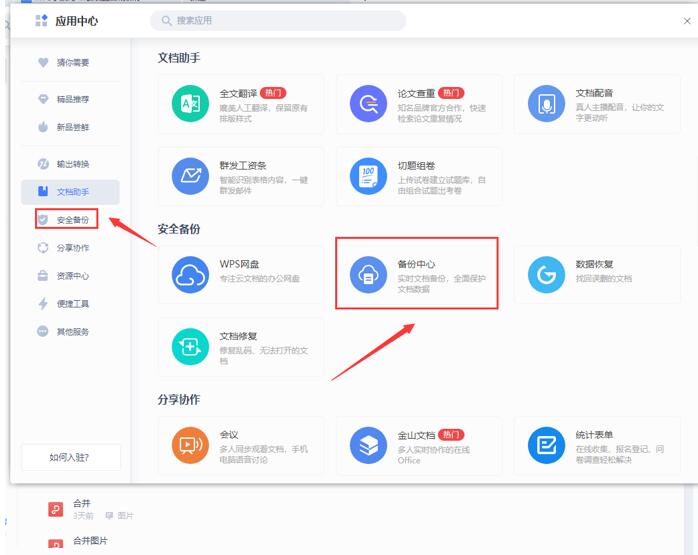
WPS电脑版能否导出Markdown?
WPS电脑版不支持直接导出Markdown格式。用户在WPS中创建的文档或表格无法直接保存为Markdown格式,但可以将内容复制到支持Markdown的编辑器中进行格式化。
WPS可以将文档转换为其他格式吗?
WPS支持将文档转换为多种格式,包括PDF、Word、Excel、PowerPoint等格式。但Markdown格式并不在WPS支持的导出格式列表中,用户需要借助其他工具转换。
WPS表格支持导出为Markdown吗?
WPS表格不支持直接导出为Markdown格式。如果需要将表格内容转换为Markdown格式,可以先将表格复制到Markdown编辑器中,再手动调整格式。
如何将WPS文档转换为Markdown?
WPS是否支持其他开发者工具的导入?
WPS电脑版不支持直接导出Markdown格式。用户在WPS中创建的文...
WPS电脑版可以插入图片。用户可以在WPS文档、表格或演示中,...
在WPS电脑版中导入CSV文件非常简单。首先,打开WPS表格,点击...
在WPS电脑版中,导出文本文件非常简单。首先,打开文档,点击...
在WPS电脑版中,导出文档为HTML格式非常简单。首先,打开文档...
WPS电脑版可以打开CSV文件。用户只需通过WPS表格的“打开”功能...

